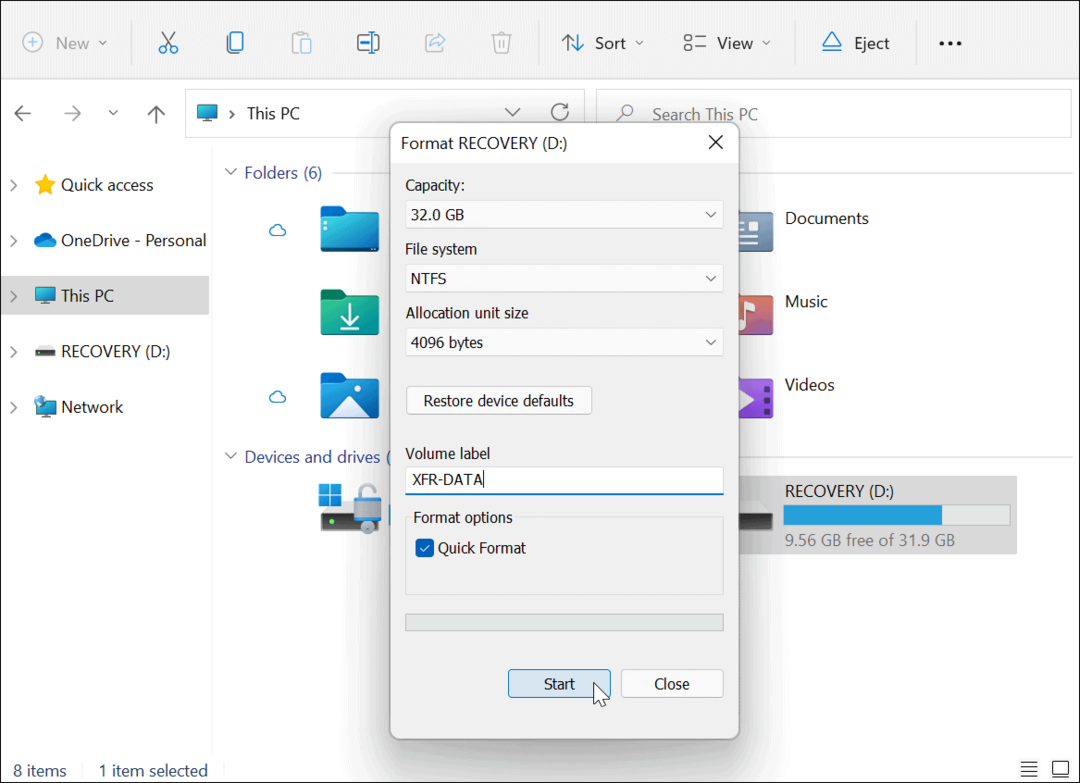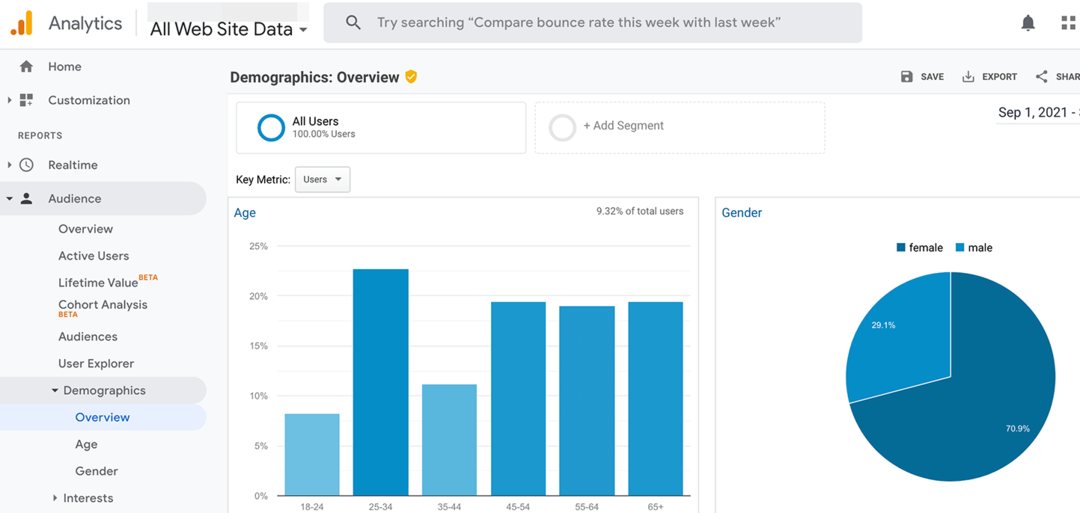Hur man aktiverar hastighetsmätaren i Google Maps
Google Google Kartor Hjälte / / April 02, 2023

Senast uppdaterad den

Google Maps på Android har en hastighetsmätare som underlättar navigeringen. Lär dig hur du aktiverar hastighetsmätaren i Google Maps i den här guiden.
Hastighetsmätarfunktionen på Google Maps kan användas för att övervaka din hastighet medan du kör. Funktionen visar din aktuella hastighet tillsammans med hastighetsgränsen för vägen du är på.
Hastighetsmätaren är också en säkerhetsfunktion eftersom den hjälper till att hålla dig från att överskrida hastighetsgränsen, vilket kan resultera i olyckor och biljetter. Dessutom spårar hastighetsmätarfunktionen din medelhastighet för att se hur långt du har rest under en viss tidsperiod.
Vi visar dig hur du aktiverar hastighetsmätaren Google kartor på Android Nedan.
Hur man aktiverar hastighetsmätaren i Google Maps
Förutom att göra Google Maps mer användbar kan den här funktionen vara användbar om ditt fordons hastighetsmätare är felaktig eller inte fungerar alls. Observera dock att det inte är avsett att ersätta ditt fordons hastighetsmätare utan kommer att fungera på ett nafs.
När du aktiverar hastighetsmätaren i Google Maps kan du köra tryggt och vara säker när du är på vägen.
Så här aktiverar du hastighetsmätaren i Google Maps:
- Starta Google kartor app på din telefon.
- Tryck på din profilikon i det övre högra hörnet av skärmen.
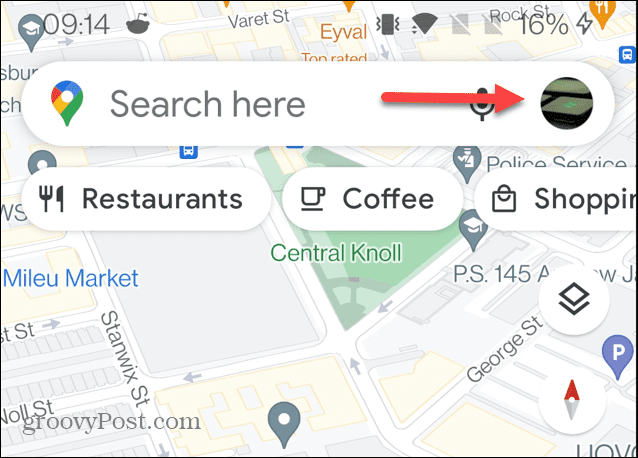
- Välj inställningar från menyn som visas.
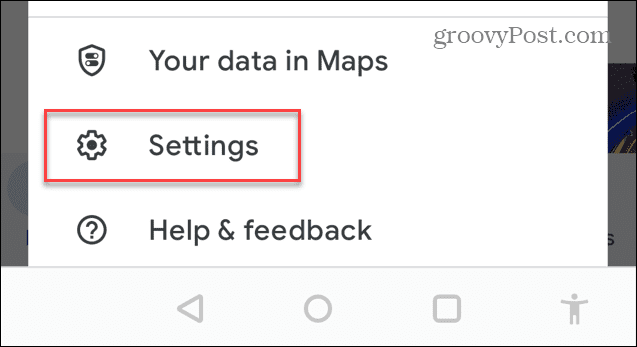
- När listan Inställningar visas sveper du nedåt och trycker på Navigationsinställningar från menyn.
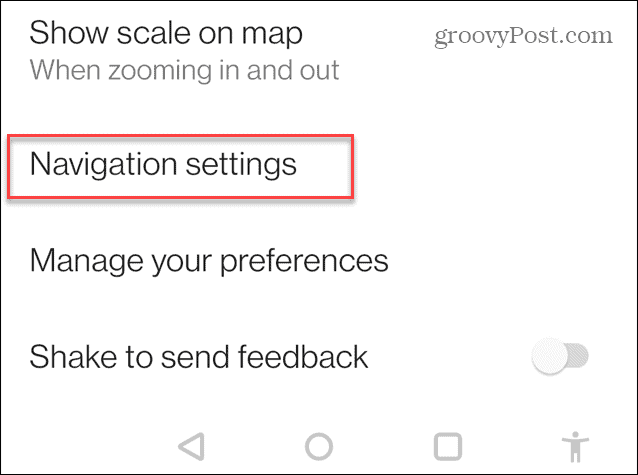
- Scrolla ner till Köralternativ avsnittet på följande skärm och slå på Hastighetsmätare alternativ.
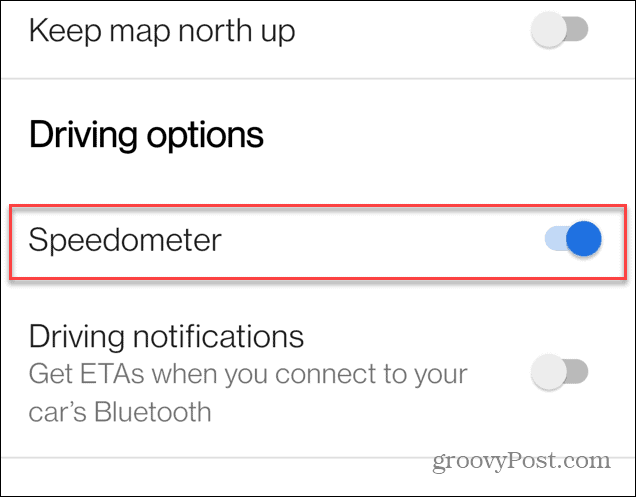
- Nu, när du tar din nästa resa, hastighetsmätare visas på kartan och visar din hastighet när du börjar röra dig.
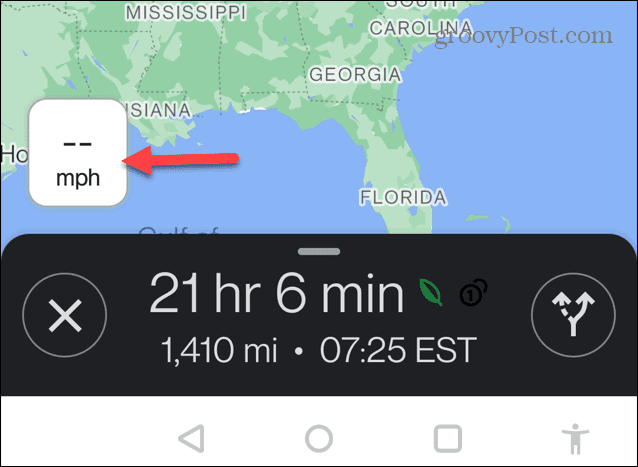
- När du väl kommer igång visar hastighetsmätaren hastighetsgränsen bredvid hur snabbt du faktiskt kör.
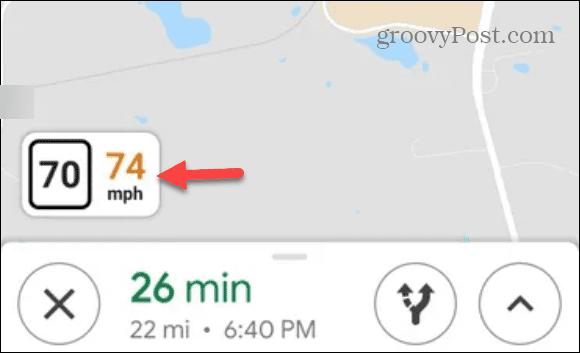
När du har aktiverat hastighetsmätarfunktionen får du hastighetsbegränsningar och appen meddelar dig om du kör för fort. Observera att hastighetsmätaren kommer att ändra färg när du överskrider gränsen.
Det är också viktigt att notera att hastighetsmätarfunktionen ännu inte har kommit till iPhone eller iPad, så du kommer inte att kunna göra några ändringar för att aktivera den här.
Notera: Om du inte ser hastighetsmätarfunktionen i Google Maps, se till att Android-appen är uppdaterad.
Ta dig runt med Google Maps
Om du tenderar att köra fortare än hastighetsgränsen eller behöver veta hur fort du kör kan du aktivera hastighetsmätarfunktionen i Google Maps. Men eftersom din faktiska hastighet kommer att ändra färger på kartan, kan det göra det enkelt att se från din perifera syn utan att stirra farligt på skärmen medan du kör.
Hastighetsmätaren är ännu en funktion som hjälper till med navigering. Till exempel kan du göra Google Maps är standardnavigatorn på iPhone. Eller om du har använt det ganska mycket, ibland är det en bra idé att rensa din Google Maps sökhistorik.
Om du vill ha en mer realistisk terrängvy, lär dig hur du gör Google Maps 3D. Och Maps-appen är bara lika exakt som enheten du använder den på. För mer, läs hur kalibrera Google Maps för bättre och mer exakta resultat under dina resor.
Så här hittar du din Windows 11-produktnyckel
Om du behöver överföra din Windows 11-produktnyckel eller bara behöver den för att göra en ren installation av operativsystemet,...